关于Win7无声音提示“未插入扬声器或耳机”的问题,偶然也会出现在平常都能正常运行的系统中,每当出现这样的问题总让人郁闷不已,那么今天小编就与大家一起探讨下Win7无声音提示“未插入扬声器或耳机”该如何去解决吧。推荐:笔记本专用win7系统
1、通过下列的操作检查电脑声音无法播放的状态设置,右键电脑桌面音量图标,打开了声音对话框。
2、切换到“录制”标签页,在麦克风显示处查看是否显示“未插入”,线路输入处是否也显示“未插入”。
3、切换到“播放”标签页,查看扬声器Realtek High Definition Audio是否显示未插入。
4、以上都在排查是否“未插入”,通过桌面开始菜单,进入控制面板界面,点击进入“Realtek高清晰音频管理器”。
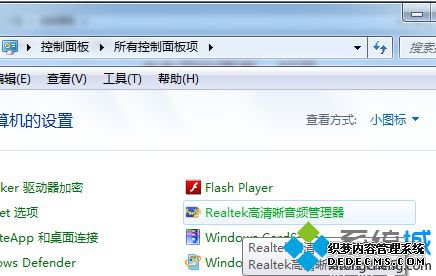
5、在打开的窗口,右上角有一个文件夹图标,点击它,此时会弹出一个插孔设置,勾选“禁用前面板插孔检测”,点击确定保存后退出。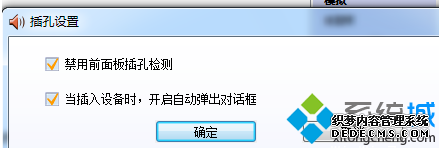
------相关信息------



